Illustratorで作成した「.ai」ファイルをJPGの画像形式に変換して保存したい
拡張子「.ai」のファイルは、「Adobe Illustrator」で作成されたファイルだが、これを一般的なJPG画像に変換するには、多少手間がかかる。まずは「.ai」に対応したフリーソフト「Inkscape」で読み込んで、PNG形式へと変換しよう。
「Inkscape」は、Illustratorと互換性のあるフリーソフトだ。「.ai」ファイルを展開したり加工したい場合は、このソフトを使うのが基本。
ただし、「Inkscape」はJPG形式でのファイル保存に対応しておらず、エクスポート可能なのはPNG形式のみ。「.ai」ファイルを読み込んで表示させたら、いったんPNG形式の画像に保存しよう。
あとは好きな画像ソフトを使って、PNGからJPGへと変換すればOK。ここでは画像ビューワーの定番「IrfanView」を使ってPNGを開き、JPGに保存し直しているぞ。
■ イラレの「.ai」をPNGからJPEG画像に変換する
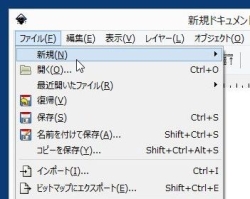
「Inkscape」を公式サイトからダウンロードし、インストールして起動。「ファイル」から「新規」をクリック。Illustratorの「.ai」ファイルを選択しよう
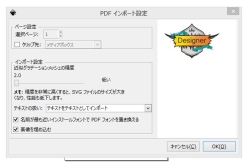
「PDFインポート設定」が開く(選択したファイルは「.ai」だが気にする必要はなし)。「.ai」の画像が表示されたのを確認して「OK」をクリックしよう
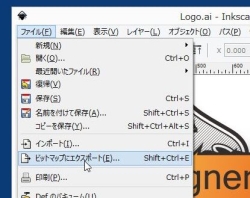
「Inkscape」に「.ai」ファイルが読み込まれたら、「ファイル」から「ビットマップにエクスポート」をクリック
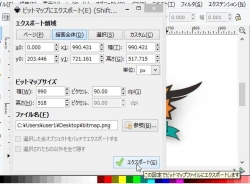
「ファイル名」の「参照」をクリックして、保存先とファイル名を指定。「エクスポート」をクリックしよう
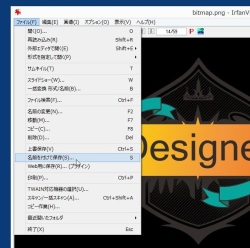
「.ai」ファイルがPNG形式で保存される。後はPNGファイルをJPG形式に変換すればOK。ここでは定番画像ビューワーソフト「IrfanView」を使う。PNG画像を開いて「ファイル」から「名前を付けて保存」をクリック」
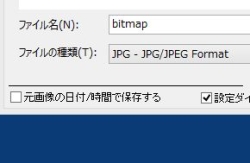
ファイルの保存ダイアログが表示されるので、「ファイルの種類」で「JPG」を選択。「保存」をクリックすればJPG形式に変換されるぞ

 全世界1,000万以上ダウンロード超え!水分補給サポートアプリ最新作『Plant Nanny 2 - 植物ナニー2』が11/1より日本先行配信開始中
全世界1,000万以上ダウンロード超え!水分補給サポートアプリ最新作『Plant Nanny 2 - 植物ナニー2』が11/1より日本先行配信開始中 たこ焼きの洞窟にかき氷の山!散歩を習慣化する惑星探索ゲーム『Walkr』がアップデート配信&6/28までアイテムセール開始!
たこ焼きの洞窟にかき氷の山!散歩を習慣化する惑星探索ゲーム『Walkr』がアップデート配信&6/28までアイテムセール開始! 【まとめ】仮想通貨ビットコインで国内・海外問わず自由に決済や買い物ができる販売サイトを立ち上げる
【まとめ】仮想通貨ビットコインで国内・海外問わず自由に決済や買い物ができる販売サイトを立ち上げる イラストレーターの「.ai」ファイルの背景を白色に塗りつぶす方法は?
イラストレーターの「.ai」ファイルの背景を白色に塗りつぶす方法は? PNG形式の画像をJPG形式に変換したいんだけど、いいやり方ない?
PNG形式の画像をJPG形式に変換したいんだけど、いいやり方ない? IrfanViewで人間の表情・見た目年齢を変えられる「Face Control」
IrfanViewで人間の表情・見た目年齢を変えられる「Face Control」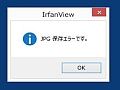 IrfanViewで「プラグインが読み込めません:”RIOT.DLL”」とエラーが表示される
IrfanViewで「プラグインが読み込めません:”RIOT.DLL”」とエラーが表示される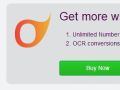 画像をPDF形式に変換する方法は?無料のオンラインサービスを教えて!
画像をPDF形式に変換する方法は?無料のオンラインサービスを教えて!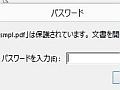 PDFをAdobe Readerで開くときパスワードを要求するよう設定できるフリーソフトを教えて
PDFをAdobe Readerで開くときパスワードを要求するよう設定できるフリーソフトを教えて
